还是打开扣子官网 https://www.coze.cn/
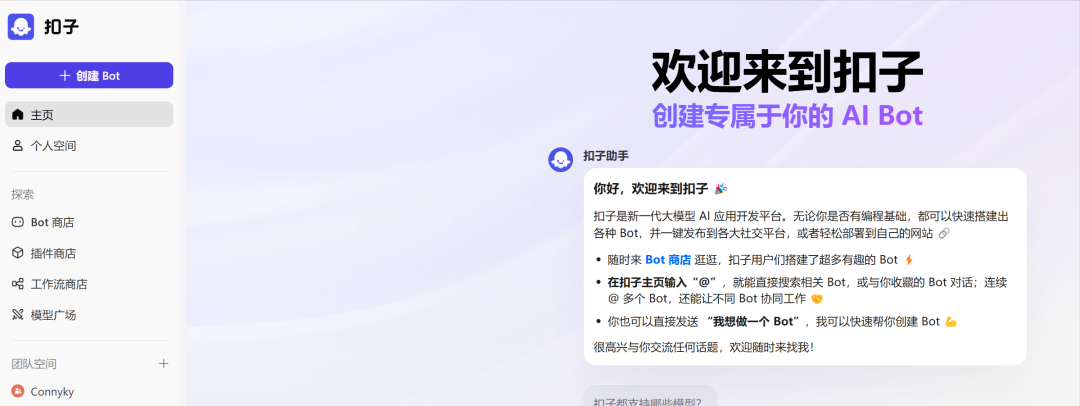
进入【个人空间】,找到<图片流>:
1. 创建一个图像流

2. 给图像流取个名称和描述一下
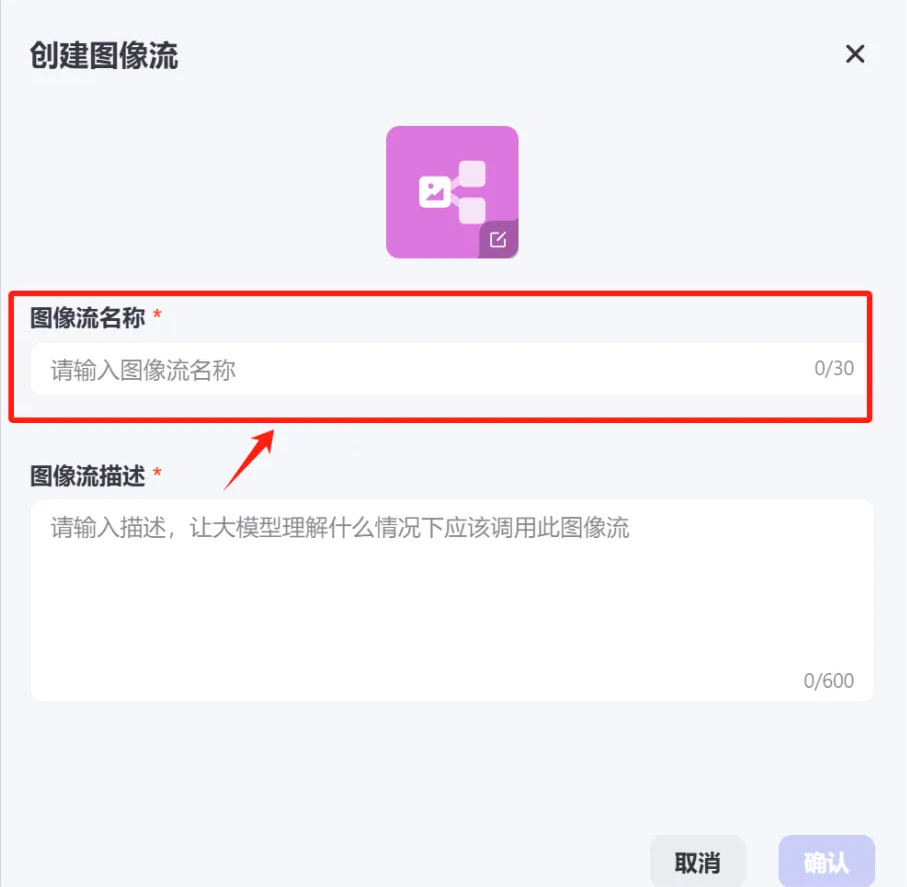
3. 确认进入图像流的搭建界面里,左侧是功能键,右侧就会自动生成出来图像流的<开始>和<结束>的节点:
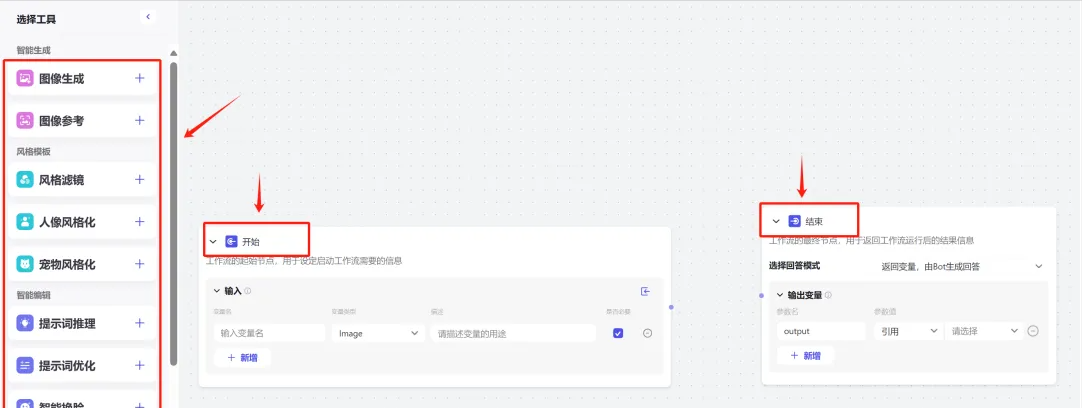
4. 在开始节点图里进行设置:
因为这次要做的是换脸操作,那么就需要输入原来的照片和参考的照片的内容输入:
如下图,原图和新图参考的输入要区别开:
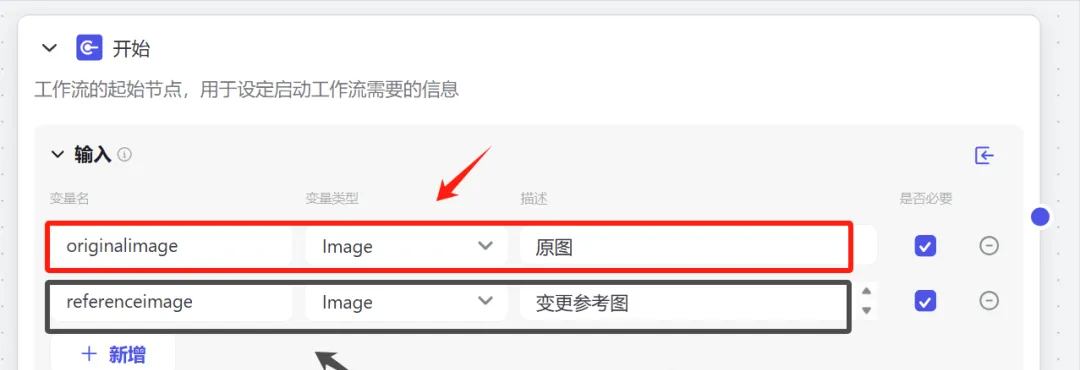
5. 然后从左侧的功能栏里找到<智能换脸>,把这个插件添加进来。把开始节点的与其相连接。
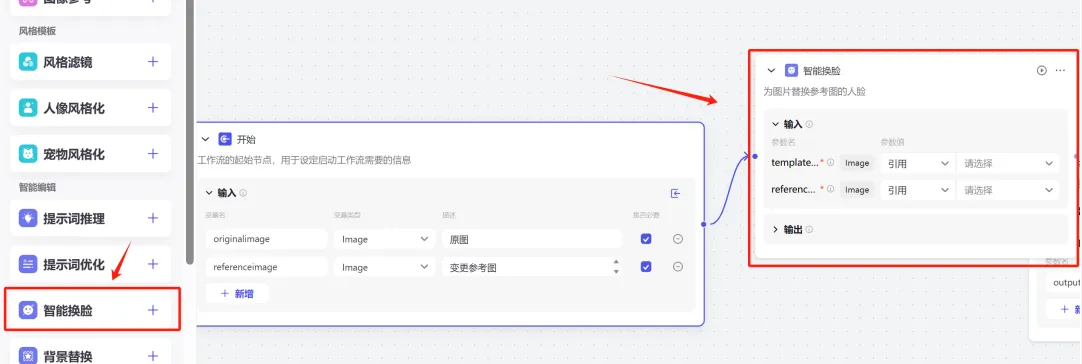
6. 然后设置提示词输入的 Prompt 参数上,以原图和新图参考进行输入(如红色框和灰色框)。然后你看到输出框中,显示将以字符和图片来输出。
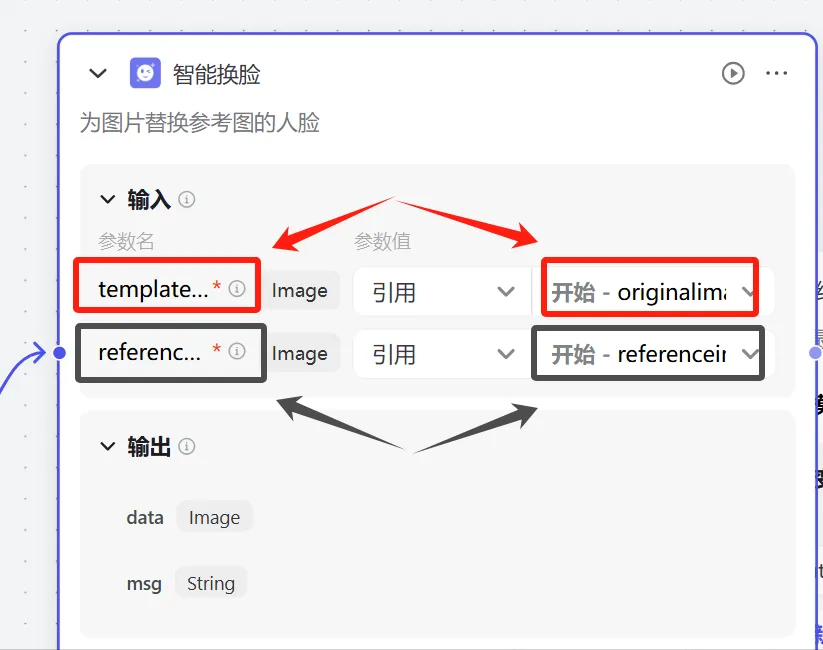
7. 然后在<结束>节点,输出变量上调整成<智能换脸> data-image模式即可。
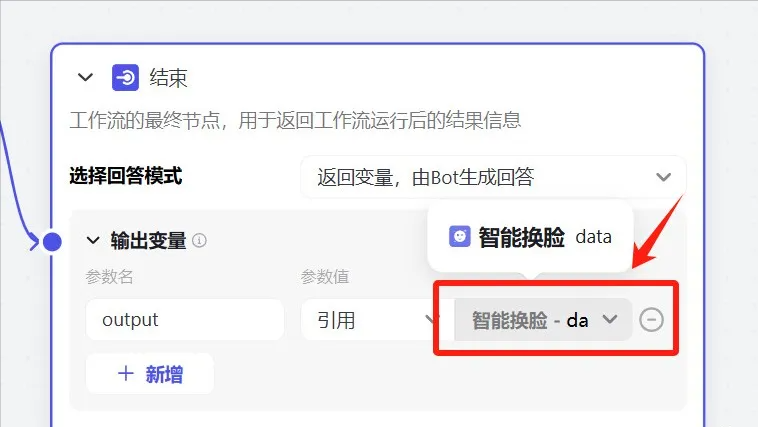
# 完整图像流如下图:

8. 现在我们就可以测试一下,智能换脸怎么一个换脸效果呢?
点击右上角的<试运行>,并上传原始照片,和替换脸照片,我们来看看效果:
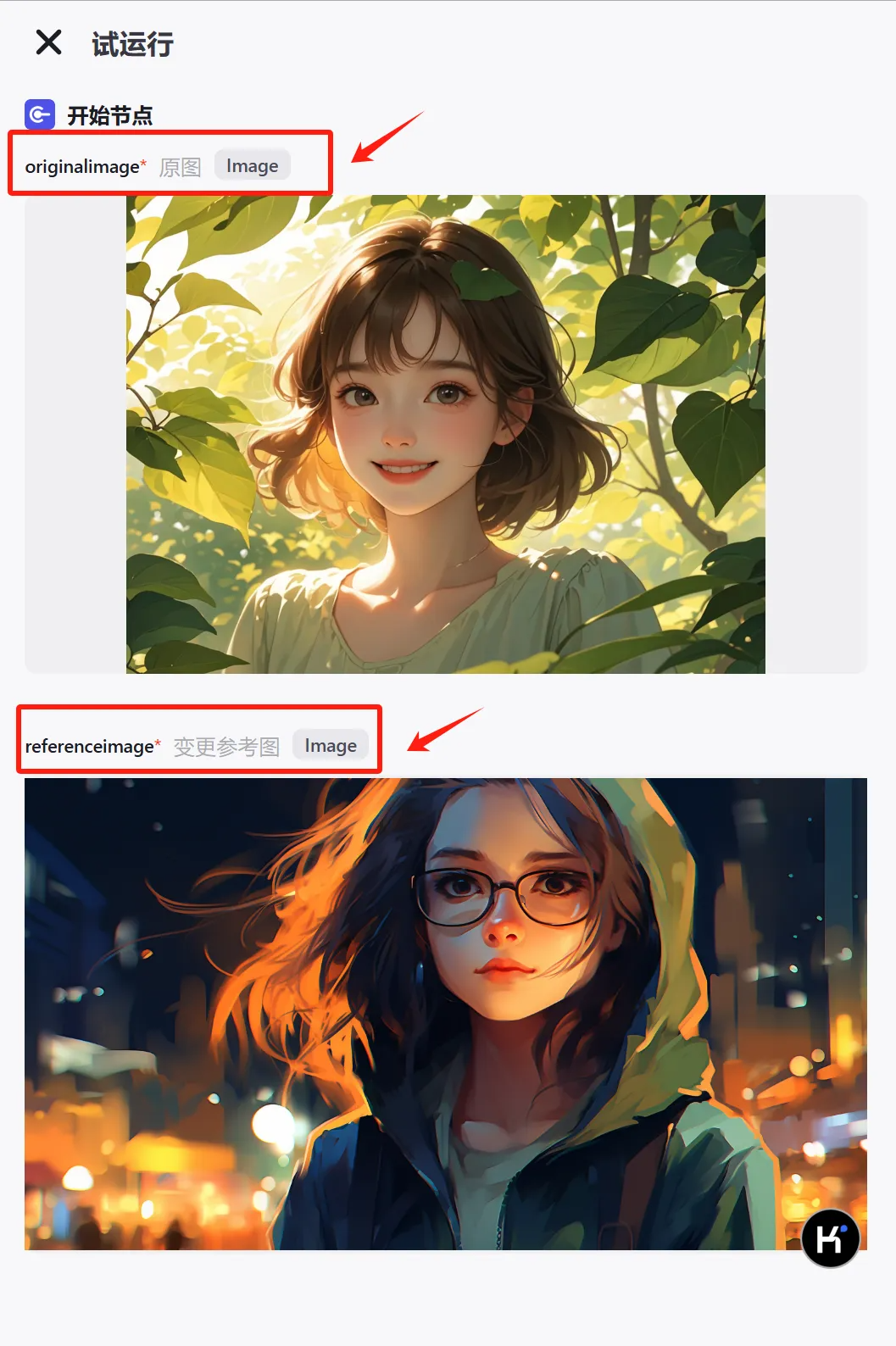
# 觉得这个换脸的女孩,是不是很不错呢?
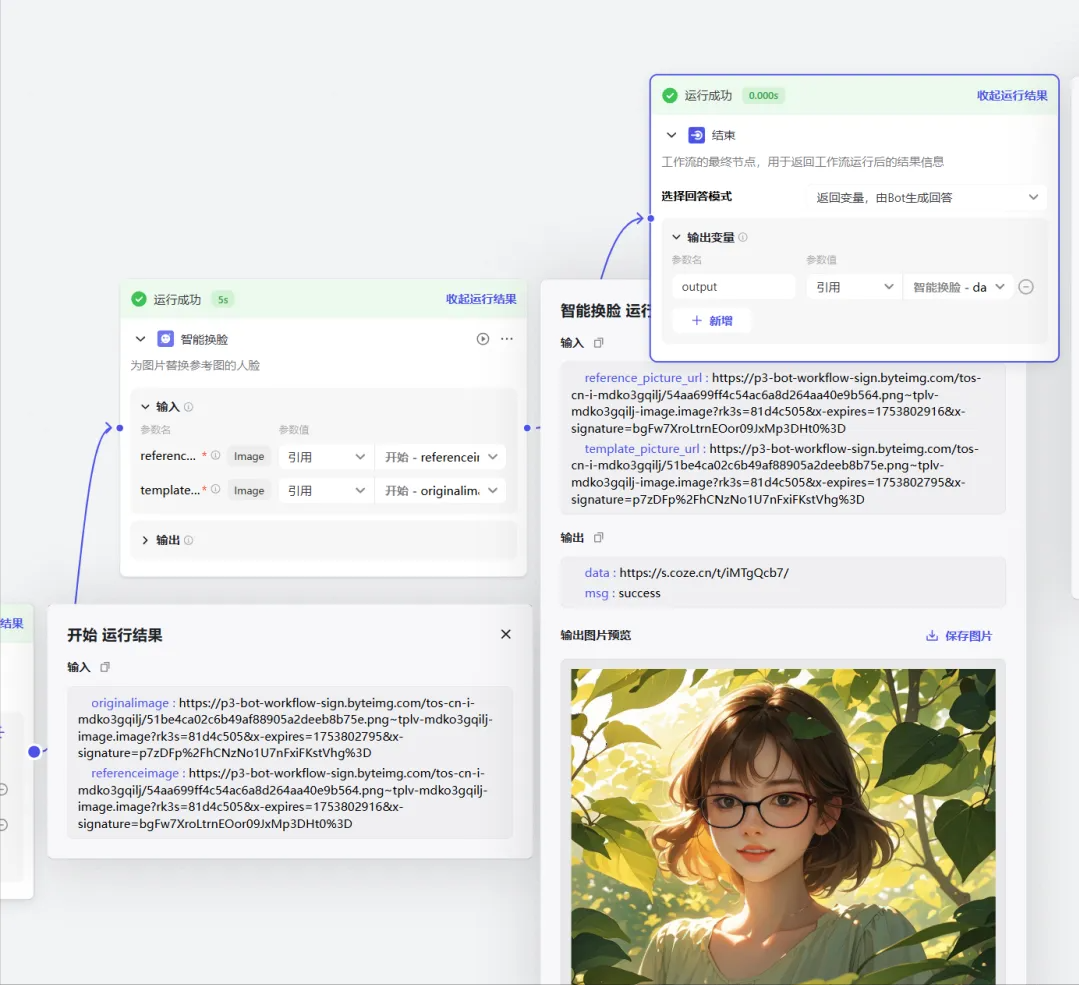
# 看看这张用男孩脸改的效果如何?
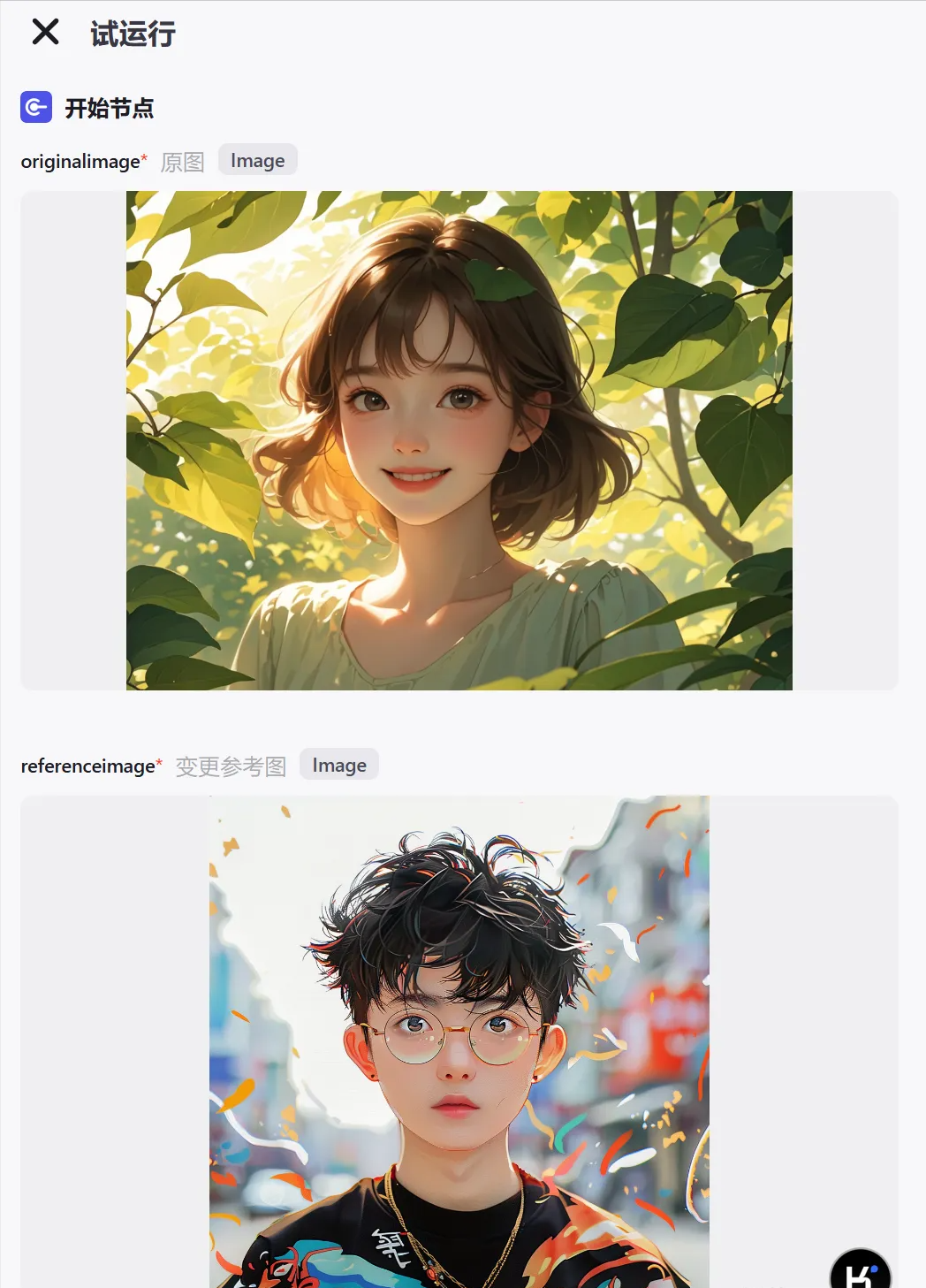

那么接下去,就可以嵌入自己的Bot机器人,然后就可以正式发布<智能换脸>功能BOT啦!
声明:内容来源公开的各类媒体平台,若收录的内容侵犯了您的权益,请联系邮箱,本站将第一时间处理。